Überzeugen Sie sich selbst! Die folgenden Bilder zeigen, wie Sie mit BoD easyCover spielend leicht Fotos bearbeiten und Ihr Buchcover gestalten. Alle Bilder lassen sich per Mausklick zur besseren Ansicht vergrößern.
Für jedes Genre die passende Covervorlage
GUT ZU WISSEN
Auch bei der kostenlosen Veröffentlichung eines BoD E-Book und BoD E-Short mit dem easyEditor stehen Ihnen Covervorlagen zur einfachen Bearbeitung zur Verfügung.
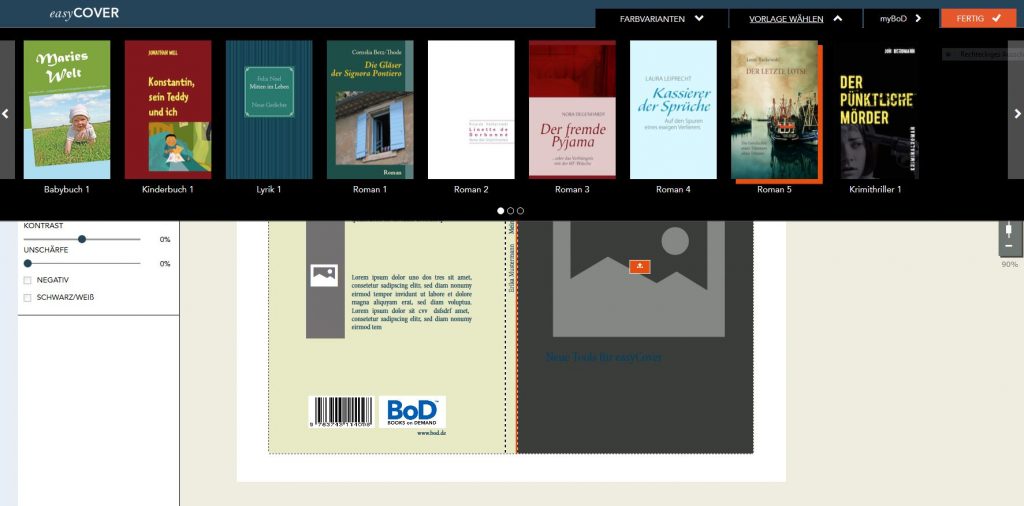
Ob für Kinderbücher, Romane oder Ratgeber – easyCover verfügt über 20 verschiedene Covertemplates. Wählen Sie im ersten Schritt das zu Ihrem Buch passende Design aus. Beachten Sie bei Ihrer Auswahl auch, dass bei einigen Templates ein Covermotiv eingesetzt werden kann und bei anderen nur Texte eingefügt werden können. Die Maße Ihrer Covervorlage berechnet easyCover selbständig auf Basis der Ausstattung und des Umfangs Ihres Buchs.
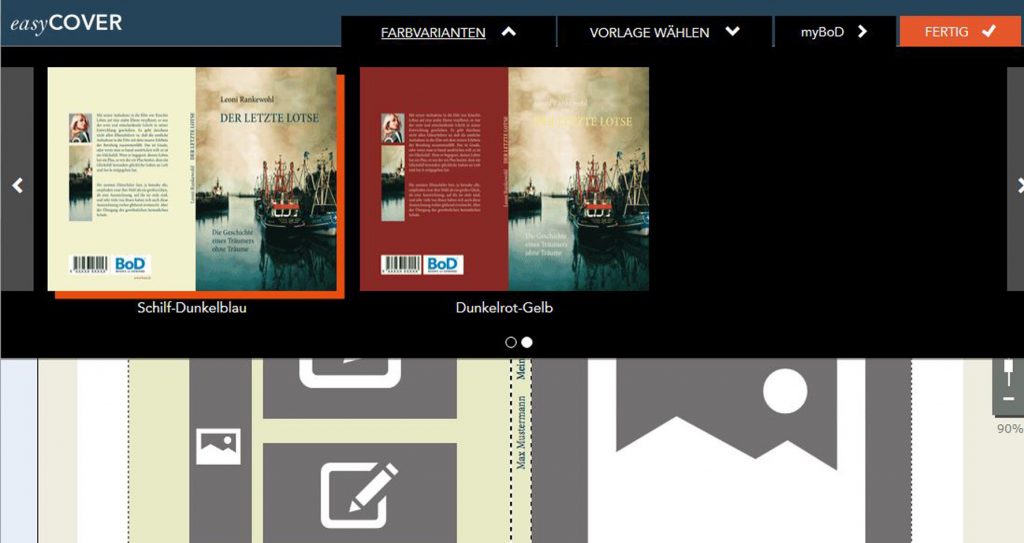
Möchten Sie ein bestimmtes Motiv, z. B. ein Foto oder eine Illustration, auf der Vorderseite Ihres Buchcovers einsetzen? Nutzen Sie die Farbvarianten, die für jedes Template zur Verfügung stehen. Probieren Sie aus, welche Farbvariante am besten mit der Farbwelt Ihres Motivs harmoniert.
Bei den grauen Feldern auf dem Template handelt es sich um Bild- und Textfelder. Klicken Sie die einzelnen Felder an, um Bilder hochzuladen oder Texte einzutippen oder per „kopieren und einfügen“-Funktion einzusetzen.
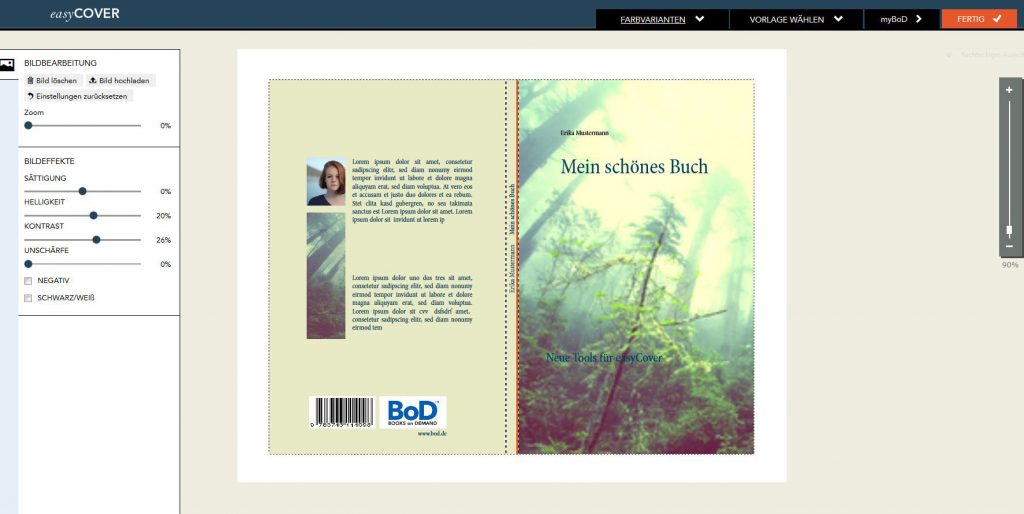
Aufgrund unseres Genres (Bsp. Fantasy) und Wunschmotivs, einem Waldausschnitt, fiel die Wahl auf die Covervorlage Roman 5 in der Farbvariante Schilf-Dunkelblau. Die Typografie und Farbwelt passen gut zu unserem Thema sowie Covermotiv. Titel, Untertitel und Autorennamen setzt easyCover automatisch ein. Diese Felder sowie die Textfelder auf dem Buchrücken können direkt per Klick bearbeitet werden. Achtung: Bei Booklets entfällt die Option, den Buchrücken zu beschriften.
Tipp: Ihre Buchrückseite optimal nutzen
Der Klappentext ist nicht nur inhaltlich von wichtiger Bedeutung, auch optisch. Achten Sie beim Eintippen und Einfügen Ihres Klappentextes darauf, dass er nicht zu umfangreich wird und keine unschönen Umbrüche entstehen. Autoren-Foto und -Vita sind auf der Buchrückseite kein Muss, können aber bei einigen der Templates optional eingefügt werden. Anstatt Ihrer Vita oder zusätzlich dazu, können Presse- oder Leserstimmen sich positiv auf das Kaufinteresse auswirken. Bedenken Sie aber auch, dass Sie nicht „auf Teufel komm raus“ alle Inhalte unterbringen sollten.
Überschreitet die Zeichenanzahl Ihrer Texte das Maximum, warnt easyCover Sie mit einem orangefarbenen Ausrufezeichen.
Einfache Bildbearbeitung mit großer Wirkung
Damit sich Ihr Wunschmotiv optimal in Ihr Buchcover einfügt, kann es sinnvoll sein, den Ausschnitt Ihres Bildes sowie dessen Farben anzupassen. Mit dem neuen Bildbearbeitungstool können Sie Ihr easyCover direkt und spielend leicht bearbeiten.
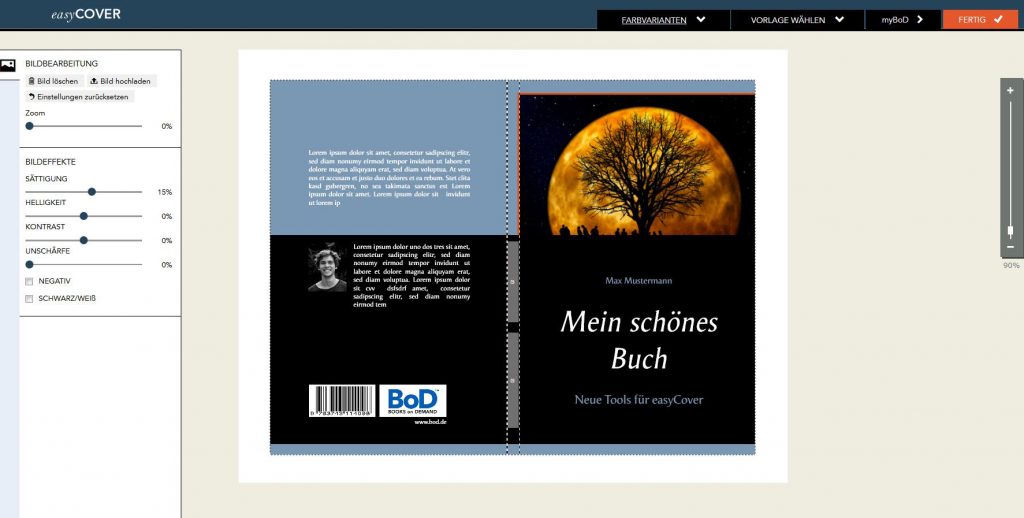
Bei der Covervorlage unseres zweiten Buchs fiel die Wahl auf Roman 3 in der Farbvariante Grau-Schwarz. Unser Wunschmotiv zeigt einen orangefarbenen, leuchtenden Mond. Einmal eingesetzt stellen wir fest, dass das Bild zwar hervorsticht, jedoch nicht mit den Farbtönen des Covers harmoniert.
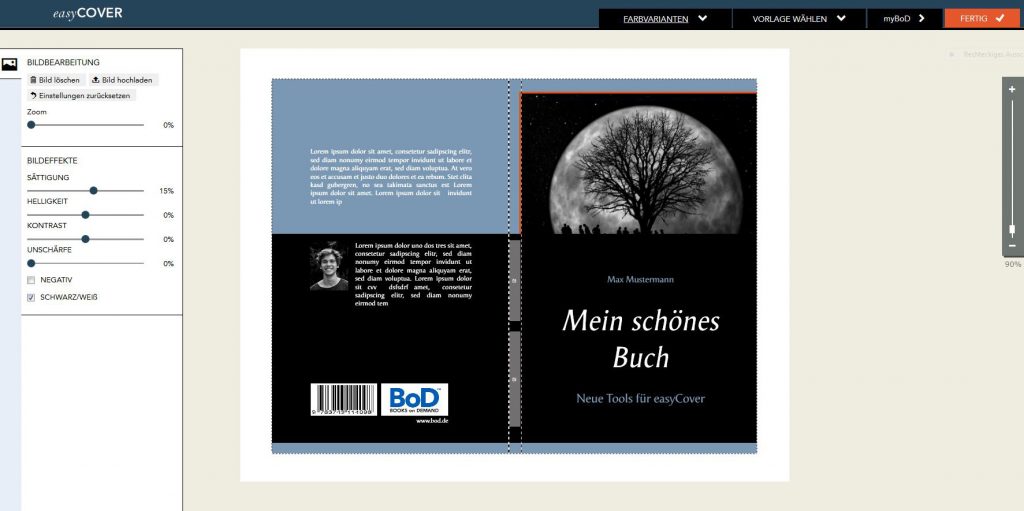
Mit dem Bildbearbeitungstool lassen sich Effekte zur Farbtonsättigung oder Kontraste für Bilder anwenden. In diesem Fall haben wir einfach per Klick das Farbfoto in schwarz-weiß umgewandelt. Und siehe da: Ein völlig neues Cover ist entstanden, das Bild fügt sich sehr harmonisch ein. Zu harmonisch?
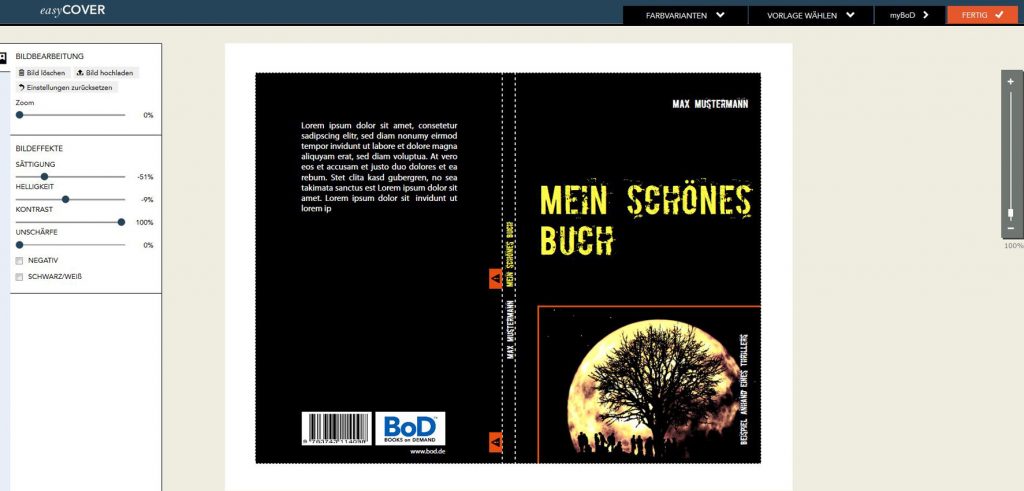
Eigentlich gefiel uns das Mond-Motiv insbesondere als Farbbild. Probehalber haben wir das Template auf Krimithriller 1 in Schwarz-Gelb getauscht und ein wenig mit dem Bildbearbeitungstool gespielt. Mit Anpassung der Farbkontraste konnten wir den Gelbton des Mondes dem des Buchtitels angleichen. Die Farbtöne sind nicht identisch, aber ähneln sich. Wir sind zufrieden: Wir haben durch ein wenig Herumprobieren ein ansprechendes und auffälliges Cover mit unserem Wunschmotiv gestaltet – spielend leicht!

hallo! Ich möchte Buchvorderseite und Buchrückseite JEWEILS mit einem vollseitigen Coverfoto ausstatten, dazu jeweils Schrift einfügen.
Ist dies mit easyCover möglich?
Hallo Peter,
eine easyCover-Vorlage mit beidseitig kompletter Bildfläche, steht in myBoD nicht zur Verfügung. Es gibt jedoch verschiedene Vorlagen auf deren Vorder- und Rückseite Bilder in vorgegebener Größe eingesetzt werden können.
Viele Grüße
Anja von BoD
Hallo! Ich möchte selber das Cover gestalten. Gibt es dafür Anleitungen?
Hallo Ina,
auf unserer Website findest du unter Buchausstattung auch einige Infos zur Covergestaltung sowie einen Link zum Coverberechnungs-Tool.
Alternativ steht dir in der myBoD-Onlinestrecke unser Cover-Editor easyCover mit passgenauen Covervorlagen zur Verfügung.
Viel Freude und Erfolg beim Gestalten deines Buchcovers wünscht
Anja von BoD
Ich habe mein Buch fertig und bereits hochgeladen. Nun möchte ich mein Cover gestalten.wo finde ich das oben genannten EasyCover zum gestalten??? Ich habe gestern eine Stunde ohne Erfolg gesucht ..,,
Hallo Annette,
du findest den Upload für ein Cover oder die Auswahl an EasyCovern unter Upload+Check.
Viele Grüße
Jessy von BoD
Hallo zusammen,
leider kann ich keine .jpg noch .tif Dateien im easyCover hochladen. Hat jemand eine Idee, wie ich das Problem überlisten kann? (Sowohl in chrome u e nicht möglich)
:-( probiere schon den 1/2 Tag …
Lg Petra
Hallo Petra,
danke für deinen Kommentar.
Leider ist es schwierig, keine Ferndiagnose zu stellen.
Am besten rufst du unseren Kundenservice an. Du erreichst uns heute von 9 – 17 Uhr unter: +49 (0)40 – 53 43 35-11
Wir finden bestimmt eine Lösung!
Viele Grüße
Jessy von BoD
hallo. Mein Cover ist im Format grösser oder kleiner als die gewünschte Masse des Buches. Wie mache ich das…mit diesem easyCover?Bitte schritten bezeichen..danke autor
Hallo Willy,
anhand deiner ausgewählten Ausstattungsmerkmale berechnet das Online-Tool von easyCover automatisch die passgenauen Maße deines Covers und kannst dein Buch dann, wie hier im Artikel beschrieben, gestalten.
Wenn du dazu Fragen hast, wende dich gerne telefonisch an unseren Kundenservice!
Du erreichst du uns Mo – Fr von 9 bis 17 Uhr, unter der Nummer +49 (0)40 – 53 43 35-11.
Viele Grüße
Jessy von BoD
Sehr geehrte Damen und Herren,
ein bunter Strauß von Kurzgeschichten soll meine erste Veröffentlichung über BoD im Format BoD – Classik werden. Inzwischen ist der Buchblock so ziemlich fertig und möchte mich nun dem Cover widmen.
Leider bin ich in PC- Dingen nicht sehr geschickt, jedoch graphisch schon etwas bewandert und so käme es mir entgegen, wenn man bei BoD easy Cover an einer Probeversion herumprobieren könnte.
Meine Frage: Gibt es so etwas oder kann ich das auch bei der offiziellen Version -zeitlich- eher „unbegrenzt“ austesten?
Hallo Andreas,
du kannst selbstverständlich auch bei der offiziellen Version dein Cover frei gestalten und auch zu einem späteren Zeitpunkt freigeben.
Daher kannst du unterschiedliche Versionen deines Covers ausprobieren, bevor du es uns dann zum Druck sendest.
Viele Grüße
Jessy von BoD
Und schön ist es dann noch zu sehen, wie die Cover in einer realen Umgebung aussehen. Das ganze heißt dann Mockup und das habe ich zumindest mit https://www.chris-hortsch.de/webdesign-blog/realistische-magazin-cover-als-photoshop-mockup-fuer-dein-projekt.html erstellt bzw runtergeladen. Da kann man dann sein eigenes Cover auf das Magazin rein photoshoppen und schon sieht es so aus, als würde das eigene Magazin zwischen all den anderen auf dem Boden liegen…. :-)
Liebe Grüße
Floyd
Liebe BoD’s, jetzt komme ich so langsam auf Fahrt. Habe soviel studiert und mich mit vielem auseinandergesetzt, ich glaube, ich kann langsam loslegen. Es ist sehr arbeitsintensiv, wenn man vieles allein machen möchte.
Die Aufklärung ist gut, nach langem Suchen fand auch ich was ich wollte. Eine Autoren Freundin hat mir sehr viel Tipps gegeben, da es mein erstes Buch ist und ich habe mich dann auch gleich für BoD entschieden.
Vielen Dank für die gute Aufklärung und Unterstützung.
Hallo Monika,
oh, wie schön! Es freut uns sehr, dass dein Buchprojekt langsam Farbe annimmt und du hier die richtigen Tipps für dich finden kannst.
Wir wünschen dir ganz viel Freude in der Buchwelt als Autorin!
Viele Grüße
Jessy von BoD
Wird es easy cover nach der Preisumstellung am 04.07. noch geben? Mein Buchprojekt ist nämlich noch in Arbeit und wird nicht bis 04.07. fertig sein.
Hallo Martin,
ja, easyCOVER wird es auch nach der Produktumstellung noch geben!
Viele Grüße
Jessy
Ich bastle an einem Buch, das nur 24 Seiten hat, was natürlich bedeutet, dass der Buchrücken zu schmal ist, um etwas darauf zu schreiben. Damit scheint der easyCover Editor nicht zurechtzukommen (oder ich mit ihm). Wie kann ich ihn überlisten?
Hallo Christine,
bei 24 Seiten wird es tatsächlich nicht möglich sein, etwas auf den Buchrücken zu schreiben.
Bekommst du aktuell eine Fehlermeldung bei der Bearbeitung?
Viele Grüße
Jessy von BoD